CAD如何画出豪华吊灯?
设·集合小编 发布时间:2023-03-18 23:04:02 1596次最后更新:2024-03-08 11:29:14
CAD是一款非常精密的软件,在制作钢结构或者土建等领域上,都会需要使用到CAD,软件还有大量的工具方便我们制图。在室内的场景中,需要设计很多吊灯,那么CAD如何画出豪华吊灯?其实没有那么复杂,小白可能无法快速的上手,下面就来告诉大家简单的操作方法吧!
工具/软件
电脑型号:联想(Lenovo)天逸510S; 系统版本:Windows7; 软件版本:CAD2007
方法/步骤
第1步
首先画一个圆,输入命令C,在输入半径50,完成。
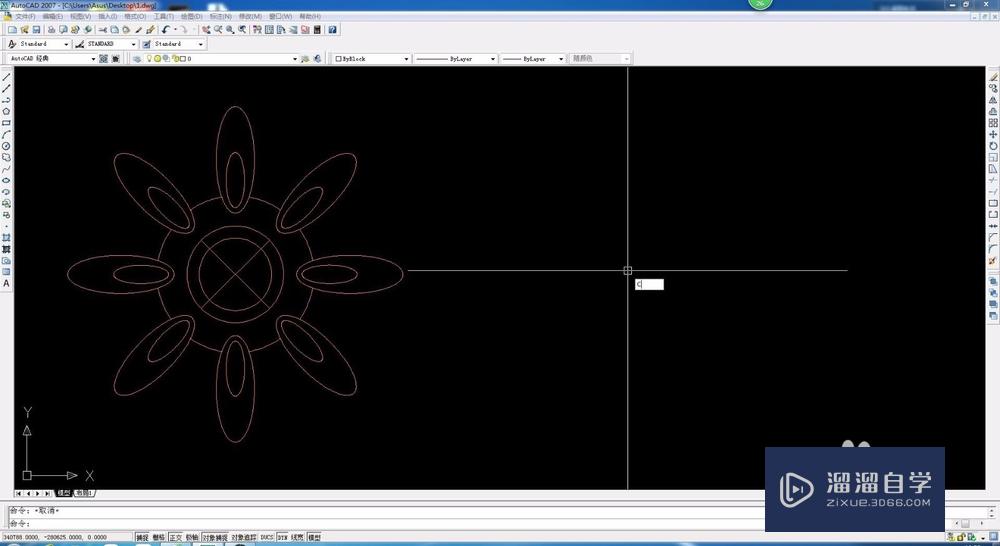
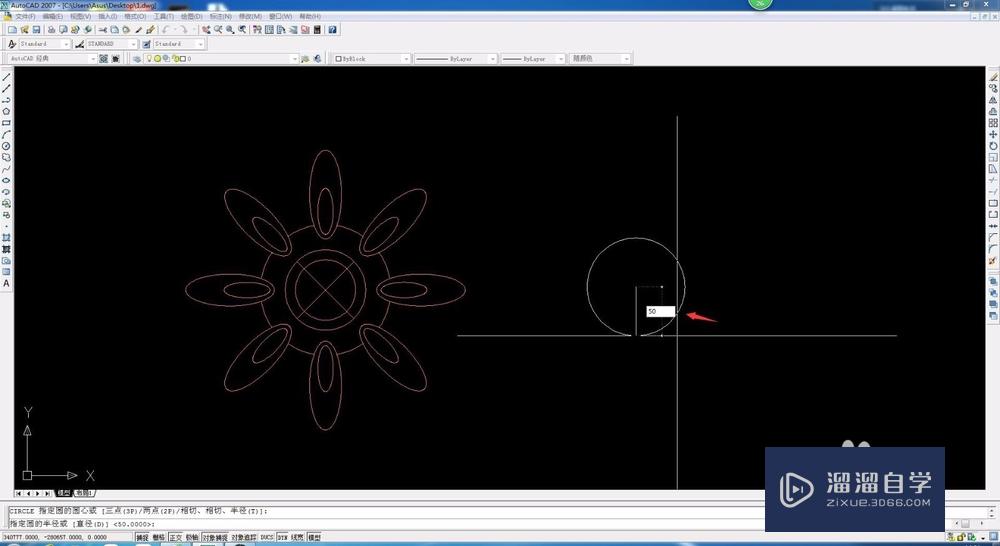
第2步
输入命令O,偏移22,向圆内偏移,完成后再次输入命令O,偏移6,点击圆内偏移的那个圆,再向圆内偏移。
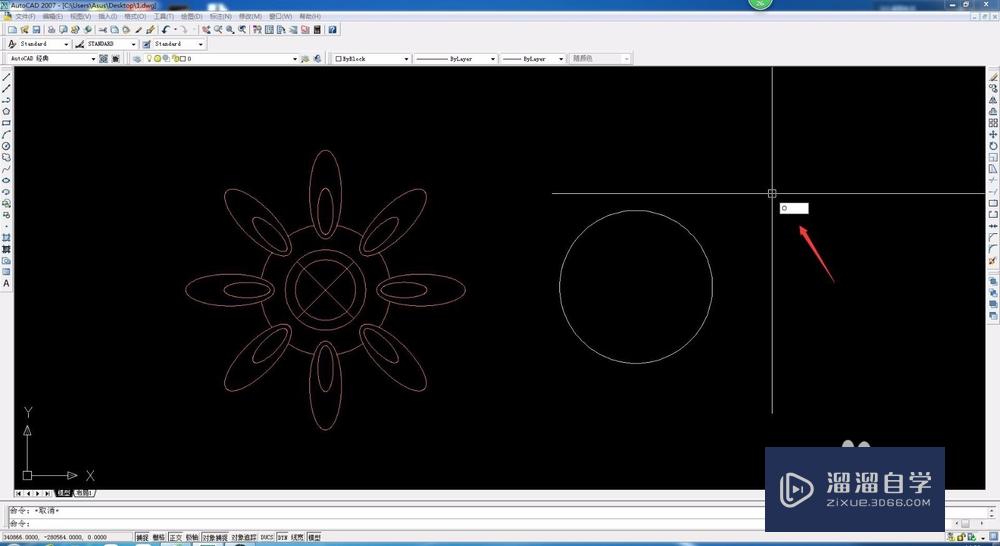

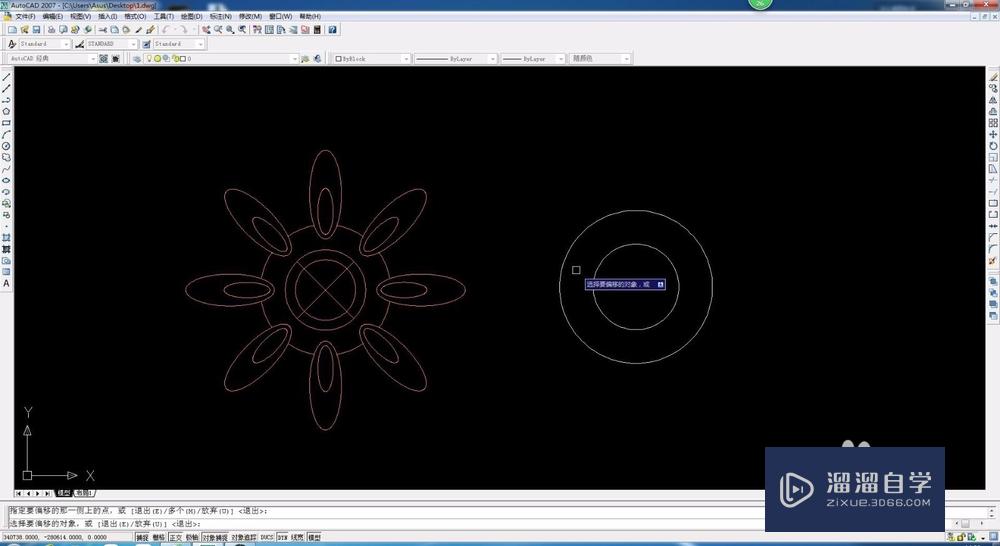


第3步
输入命令EL,先确定一端点,再确定第二端点,再输入另一端的半径10,完成后再次输入命令EL,和上一步一样确定两个端点后输入另一端的半径5.
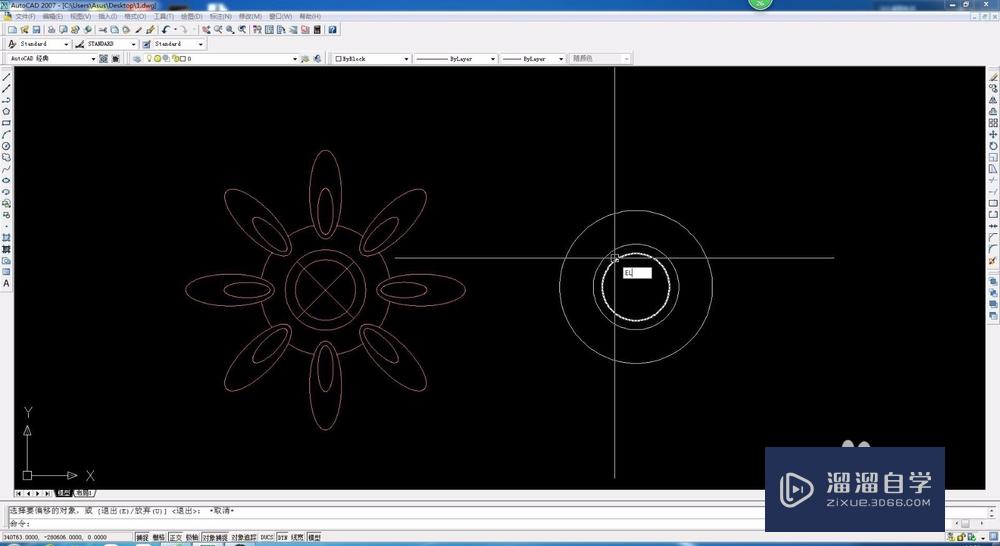
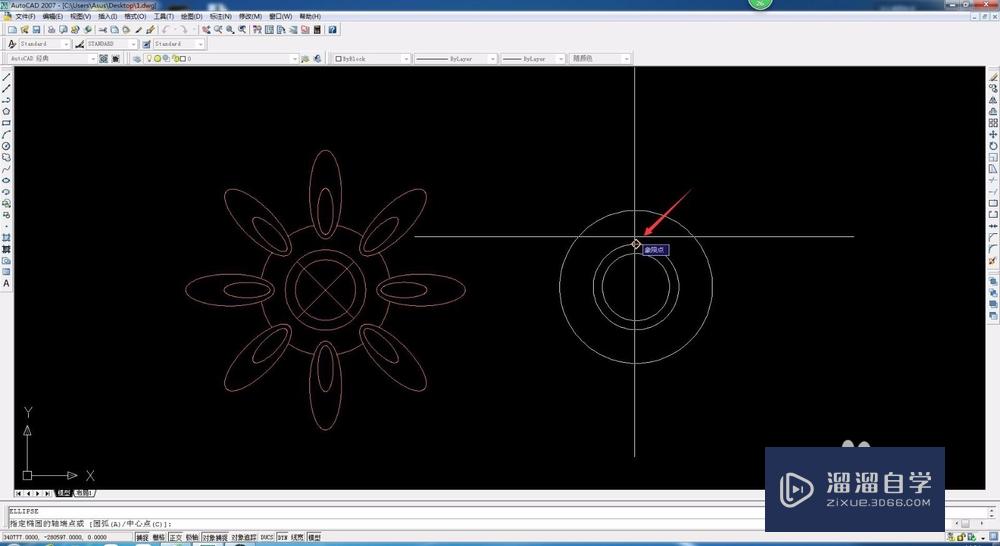

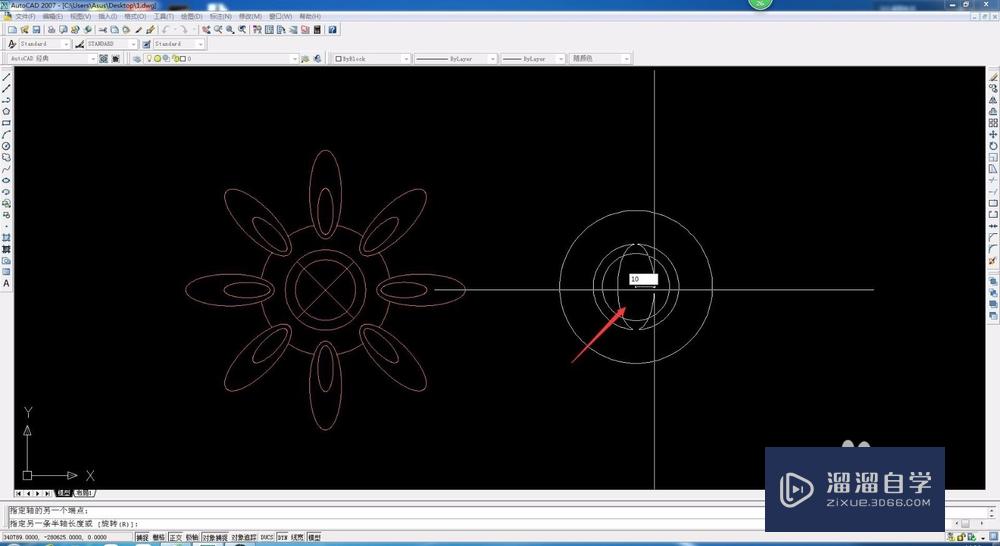
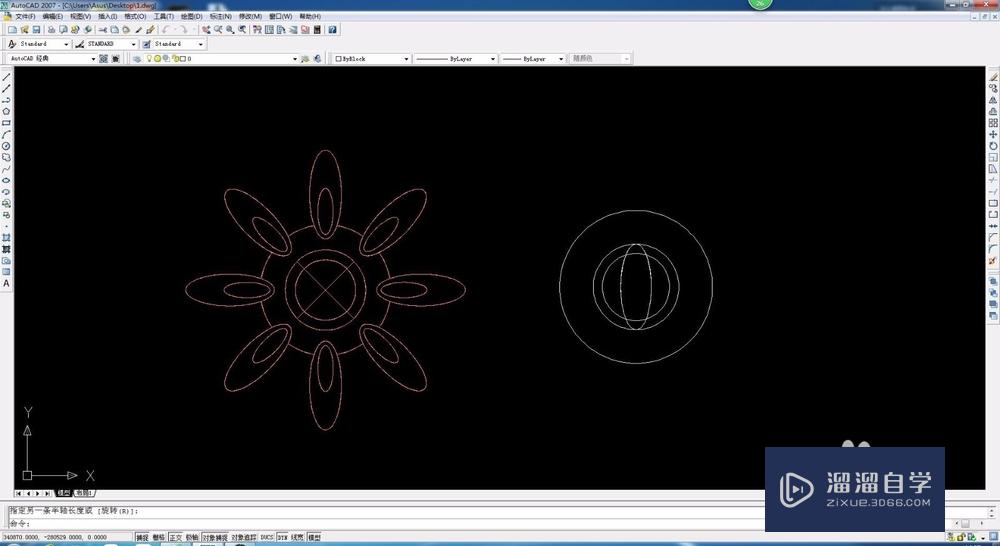



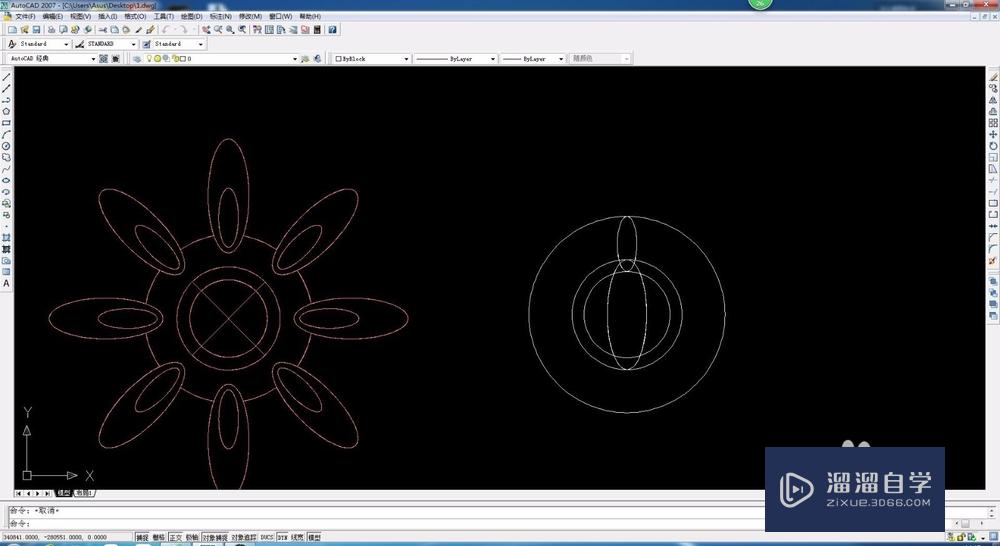
第4步
输入命令M,把两个椭圆移动,最下边在两个圆的中间出不多位置就可以。


第5步
输入命令L,画两条直线。
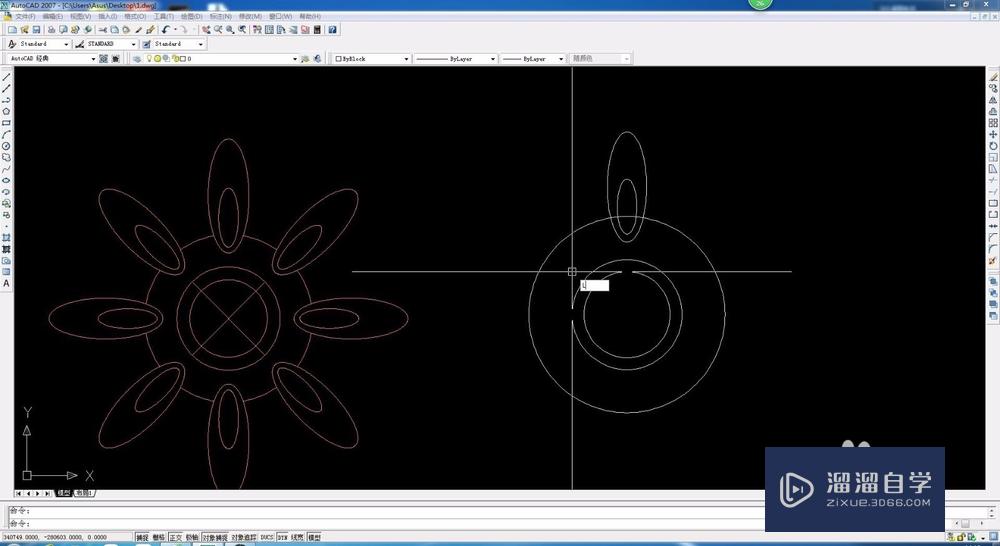
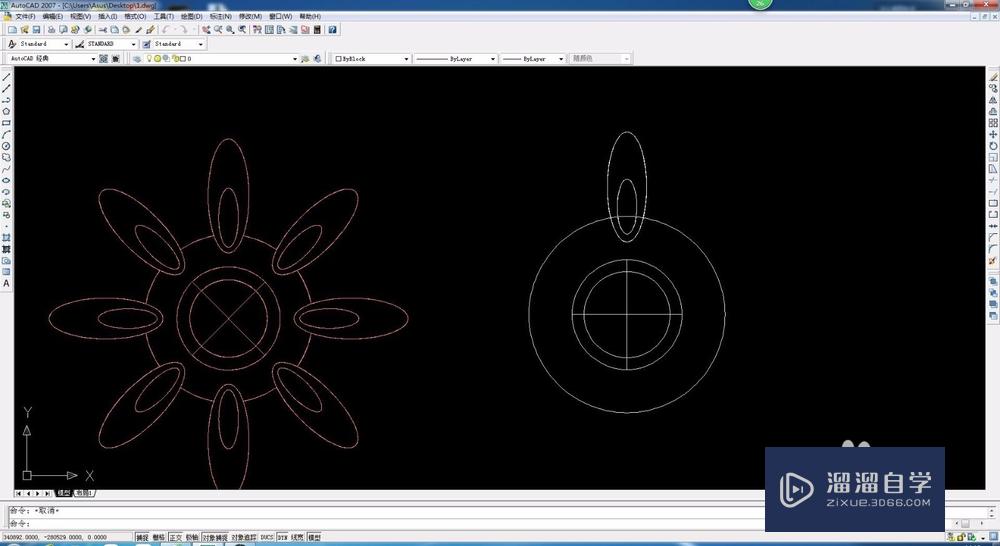
第6步
输入命令RO,选择两条直线,旋转45度。
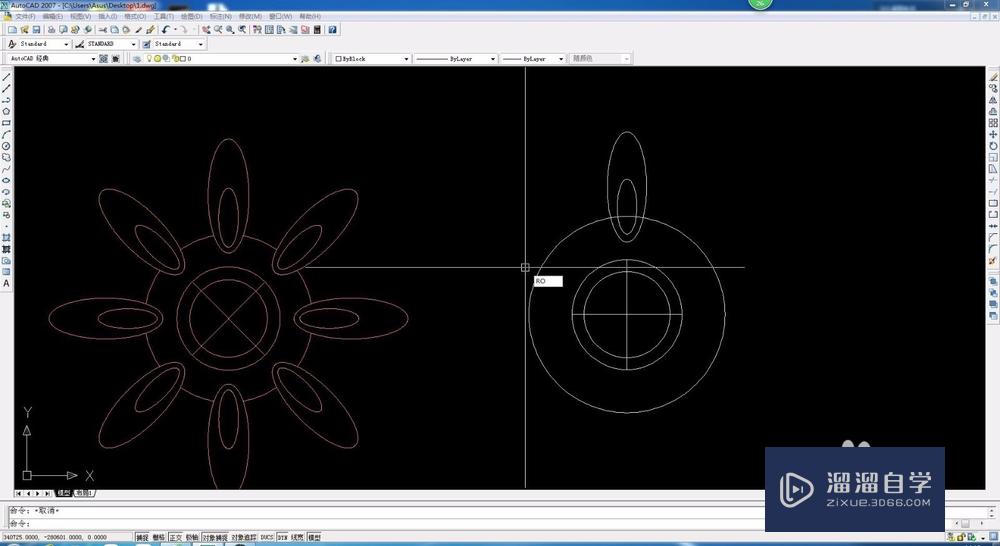

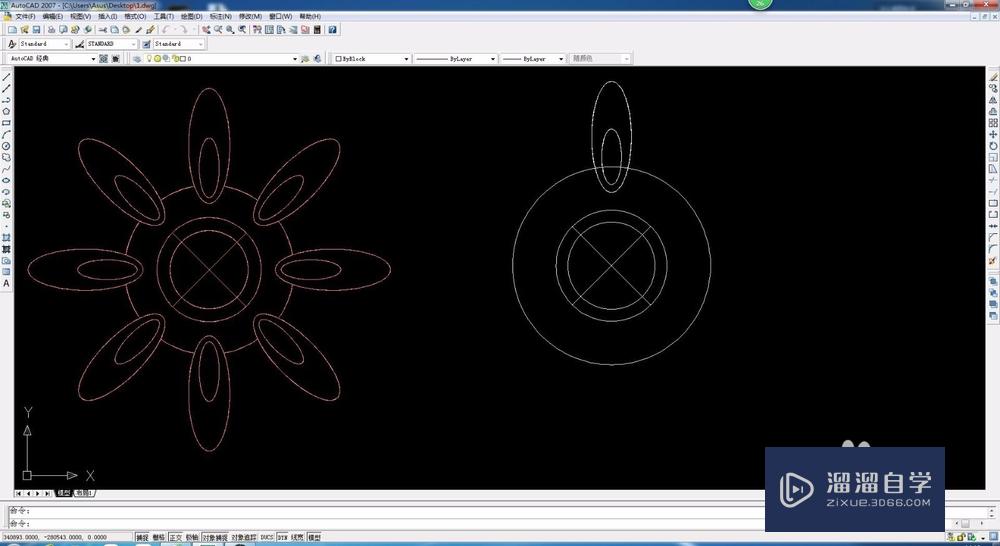
第7步
输入命令AR,空格后在出来的对话框里选择环形阵列,完成后选择中心点,圆的中心点,完成后选择要阵列的对象,选择两个椭圆,完成后输入阵列的项目总数和角度,完成后选择预览一下,没问题就确认。






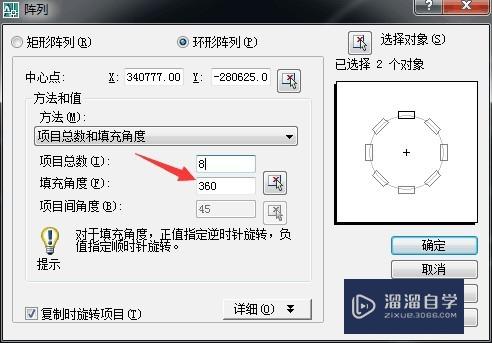

第8步
输入命令TR,把图形修剪一下。
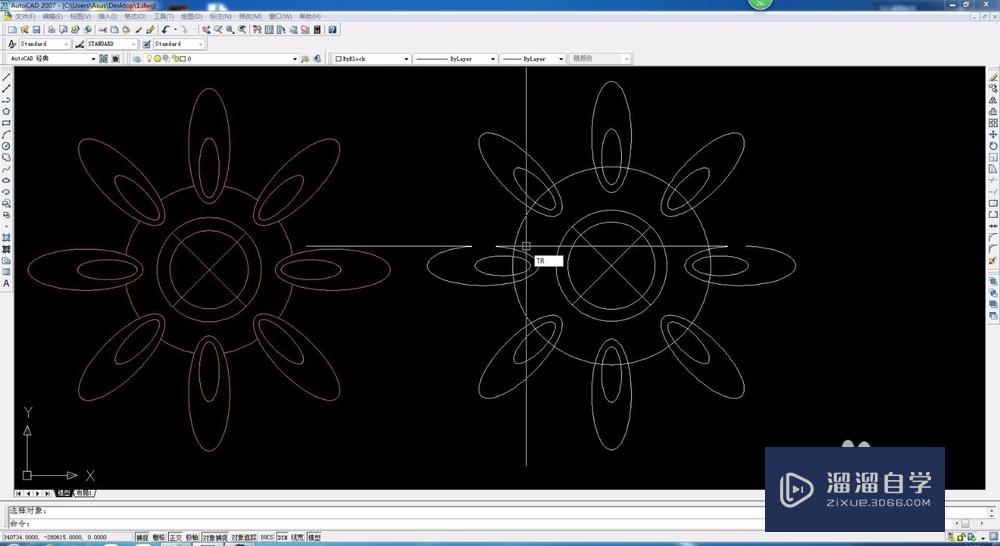

第9步
最后选择完成的图形,给一个颜色,这样一个豪华吊灯的平面图就完成了,如果有帮助到大家的,请给个好评和投上您宝贵的一票支持我,谢谢大家了。


温馨提示
以上就是关于“CAD如何画出豪华吊灯?”全部内容了,小编已经全部分享给大家了,还不会的小伙伴们可要用心学习哦!虽然刚开始接触CAD软件的时候会遇到很多不懂以及棘手的问题,但只要沉下心来先把基础打好,后续的学习过程就会顺利很多了。想要熟练的掌握现在赶紧打开自己的电脑进行实操吧!最后,希望以上的操作步骤对大家有所帮助。
- 上一篇:CAD如何迅速画出绘制路灯?
- 下一篇:CAD2018怎样设置为经典模式?
相关文章
广告位


评论列表